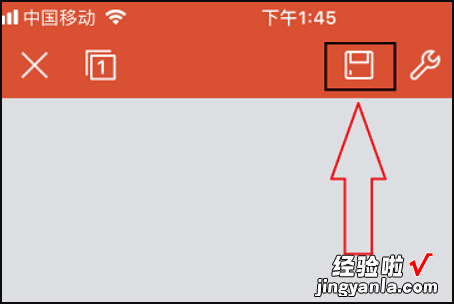经验直达:
- 怎么把手机照片做成ppt幻灯片
- 手机怎么制作做ppt
- 如何在手机上制作ppt
一、怎么把手机照片做成ppt幻灯片
1、首先在手机主屏幕上找到照片点击进入下一步 。
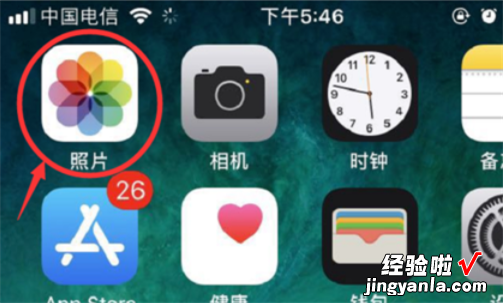
2、然后在照片界面把自己想做成ppt幻灯片的照片全部选中 , 勾选后再点击界面左下角的“分享”图标,进入下一步 。
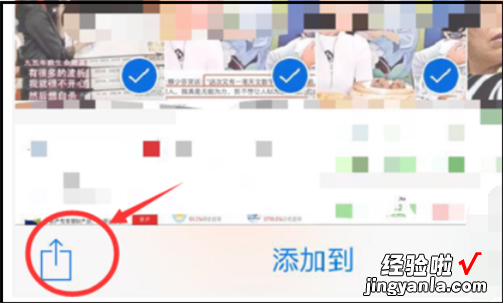
3、然后在弹出的菜单框中找到最下面一排中的“幻灯片”进入下一步 。
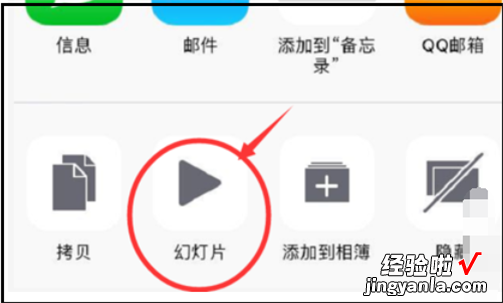
4、然后在弹出的幻灯片选项中找到主题进入选择自己喜欢的主题效果,接着返回选项界面在点击音乐选择自己喜欢的音乐形式,一部属于自己的ppt幻灯片就完成了 。
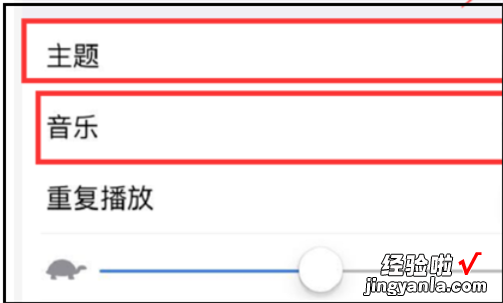
5、然后可以看到,这样手机照片就做成了ppt 。

二、手机怎么制作做ppt
1、这里我们以苹果手机为例 , 首先我们打开手机,找到wpsoffice软件图标,点击图标进入到操作界面 。
2、然后点击手机屏幕最下方的 号按钮 。
3、接着再点击演示图标,。
4、然后点击手机屏幕左上角的新建空白选项 。
5、接着我们点击手机屏幕最下方的插入按钮,。
6、这时我们依次选择图片,音乐和系统相册然后选中相册中的一张照片如下面三张图所演示 。
7、接着我们就可以看到下面的幻灯片里填充了刚才我们选中的图片,然后点击幻灯片右侧的 号按钮 。
8、然后选择左上角的名称为wpsoffice的空白幻灯片,。
9、之后经过三次相同操作之后我们就可以看到新增了三张空白的幻灯片 。
10、接着我们再把每一张幻灯片都加入图片 , 然后点击手机屏幕右上角的形状为三角形的播放按钮就可以看到播放的幻灯片了 。
11、再点击左上角的退出播放,即可退出当前幻灯片的播放状态,然后我们点击手机屏幕最上方的保存按钮即可保存这套幻灯片了 。
三、如何在手机上制作ppt
在手机上制作ppt的方法如下:
工具/材料:iPhone12、ios15.1、WPS15.2.
1、首先在手机中打开WPSOffice软件 。
【怎么把手机照片做成ppt幻灯片-手机怎么制作做ppt】
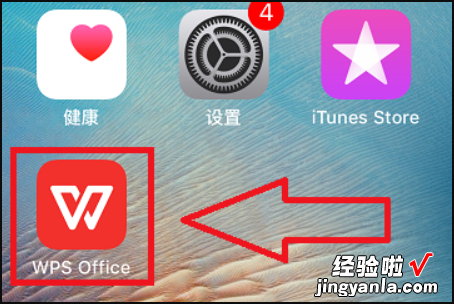
2、然后点击手机屏幕最下方的?号按钮 。
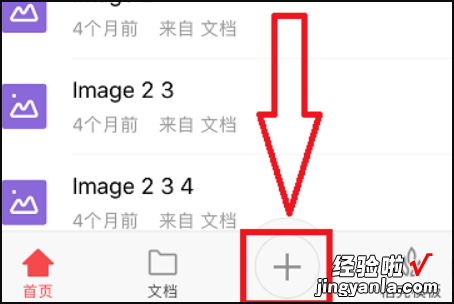
3、接着点击演示图标 。
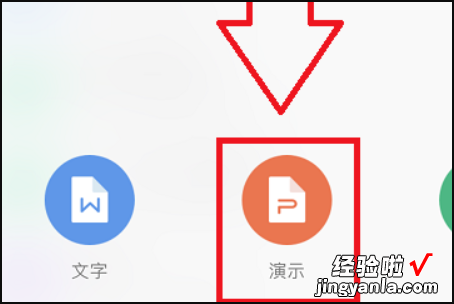
4、然后点击左上角的新建空白选项 。
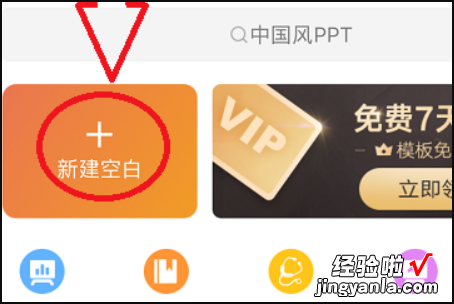
5、接着点击手机屏幕最下方的插入按钮 。
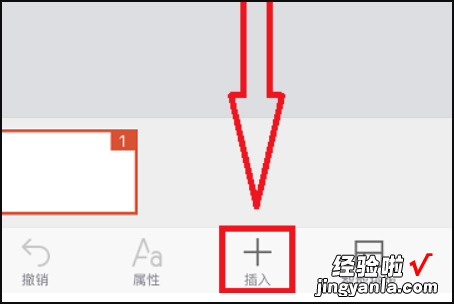
6、这时依次选择图片,音乐,视频和系统相册 。
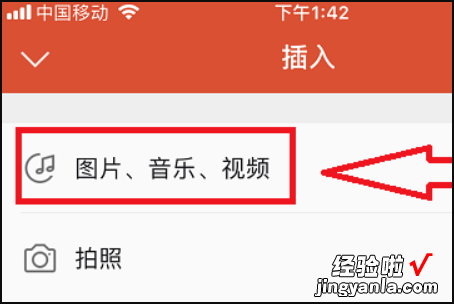
7、然后选中相册中的一张图片 。
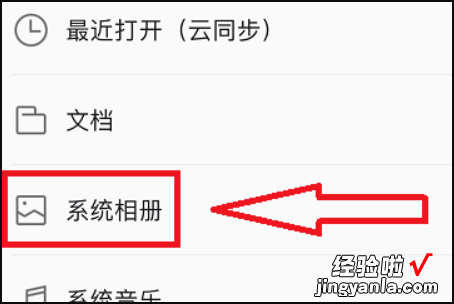
8、接着可以看到下面的幻灯片里填充了刚才我们选中的图片 , 然后点击幻灯片右侧的?号按钮 。
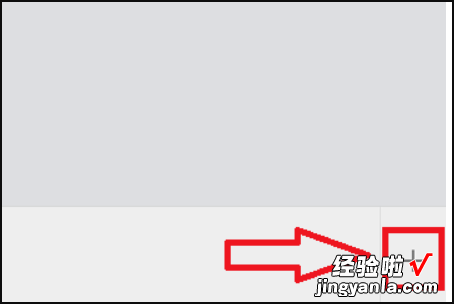
9、然后选择左上角的名称为WPSOffice的空白幻灯片 。
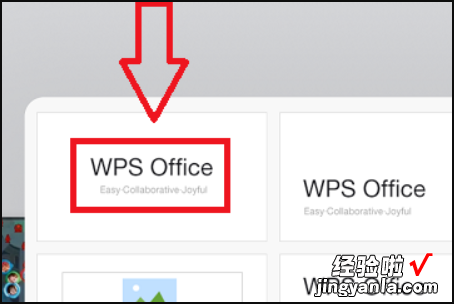
10、之后经过三次相同操作之后,就可以看到新增了三张空白的幻灯片 。
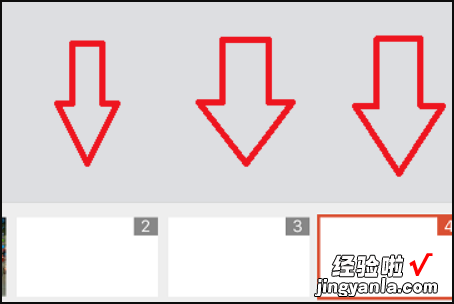
11、接着再把每一张幻灯片都加入图片 。
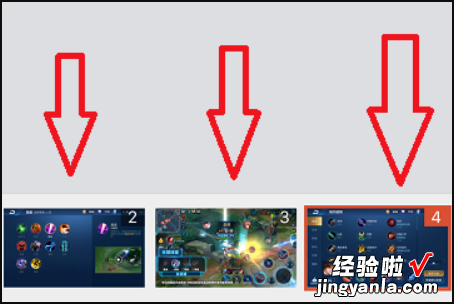
12、然后点击手机屏幕右上角的形状为三角形的播放按钮,就可以看到播放的幻灯片了 。
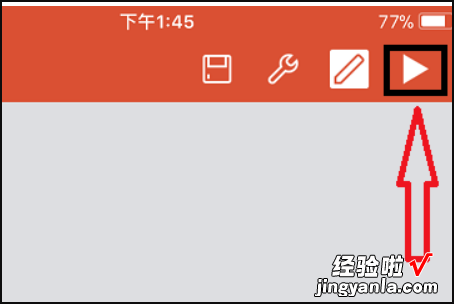
13、再点击左上角的退出播放,即可退出当前幻灯片的播放状态 。
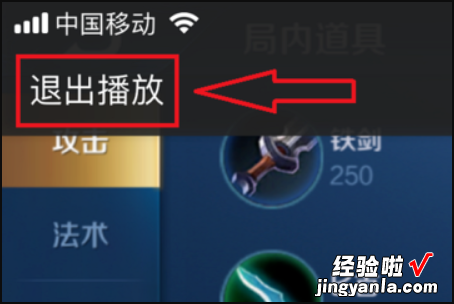
14、最后点击手机屏幕最上方的保存按钮,即可保存这套幻灯片了 。